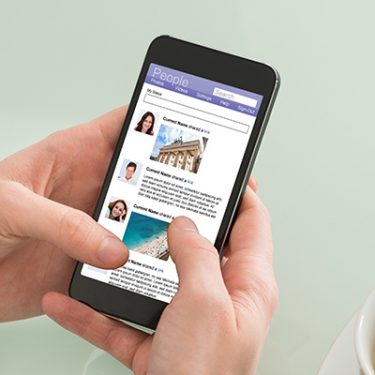いつからかわかりませんが、iPhoneの標準の「メール」アプリに、ふと気になるアイコンがあることに気づきました。
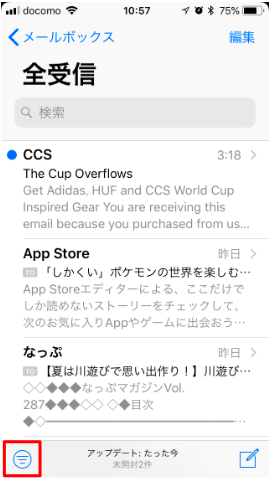
この、画面左下にある丸いアイコンです。
見た感じ、メニューのようにも見えますが、とりあえず、押せば何かわかるだろう、と押してみると、なかなかどうして便利な機能がついてくれていたのです。
目次
未読メールのみを絞り込み
このアイコンをタップしてみたところ、こんなことが起こりました。
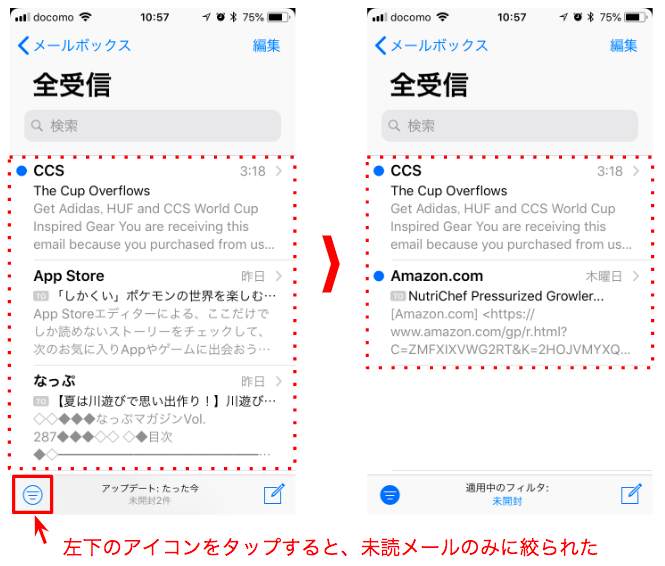
おわかりいただけたでしょうか? そうです、このアイコンをタップすると「未読メール」のみに絞られたのです。
メールアプリの「未読数」をなるべく「0」にしていたい自分にとっては、実にありがたい機能です。
未読メールが直近にあるならばすぐに既読にすることができるのですが、20件くらい前のメールが未読のままだと、その未読メール自体を探すのがどうにも面倒だ、とかねがね思っていました。
しかし、このアイコンは、その過去の未読メールを探しあてるのにすばらしいショートカットとなってくれたのです。これに気づいて以降、かなりヘビーユーズするようになりました。
「添付ファイル付き」や「VIPのみ」に絞れる

アイコンを押した後の画面をよくよく見てみるとこのように「適用中のフィルタ:未開封」という文字が。
「未開封」という文字が青かったので、ここも押せるんじゃない? と思ってタップしてみるとこんな画面が出てきました。
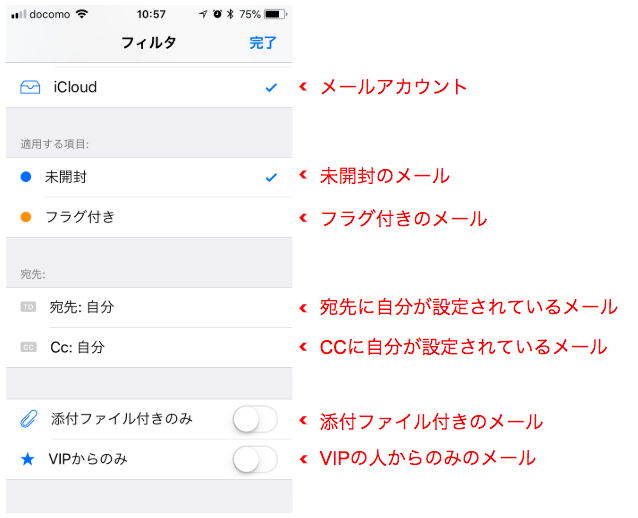
そうか! これは、フィルタ機能だったんですね。
初期設定が「未読メール」への絞り込み、になっていただけで、他にも以下のようなフィルタをかけることができます。
- 適用するアカウント
- 未開封
- フラグ付き
- 宛先が自分宛て
- CCが自分宛て
- 添付ファイル付きのみ
- VIPからのみ
これらは、単一でも使えるし、複数のフィルタを掛け合わせて絞り込むことも可能です。
「宛先が自分宛て」の「添付ファイル付き」のメールに絞る、ということも簡単ですね。
ちなみに、「VIP」って何? という方は、以下の記事も参考にしてみてください。
簡単に言うと、特定の人を「VIP」扱いとして、その人のメールにアクセスしやすくできる機能です。
iPhoneの「メール」アプリをよく利用する、という方には、このフィルタ機能は使い勝手がよさそうですね。
ぜひともこの左下の丸いアイコンから、上手に使いこなしてみてください。
※本記事の内容は、2018年8月31日現在の情報です。







 うえやま
うえやま